Home > Fax > PC-FAX > PC-FAX voor Windows > Overzicht van PC-FAX (Windows) > Uw adresboek van PC-Fax configureren (Windows) > Uw PC-FAX-adresboek exporteren (Windows)
Uw PC-FAX-adresboek exporteren (Windows)
U kunt het adresboek exporteren als een ASCII-tekstbestand (*.csv) of een vCard (een elektronisch visitekaartje) en het op uw computer opslaan.
- U kunt de groepsinstellingen niet exporteren wanneer u de gegevens van het Adresboek exporteert.
- Start
 (Brother Utilities), klik vervolgens op de vervolgkeuzelijst en selecteer uw modelnaam (indien nog niet geselecteerd).
(Brother Utilities), klik vervolgens op de vervolgkeuzelijst en selecteer uw modelnaam (indien nog niet geselecteerd). - Klik in de linkernavigatiebalk op PC-FAX en klik vervolgens op Adressenboek (Versturen).Het dialoogvenster Adresboek verschijnt.
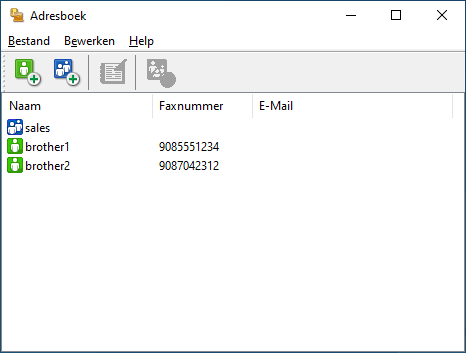
- Klik op .
- Selecteer een van de volgende opties:
- Tekst
- Het dialoogvenster Selecteer Items verschijnt. Ga naar de volgende stap.
- vCard
- U moet het lid selecteren dat u uit uw adresboek wilt exporteren voordat u deze optie selecteert.
- Blader naar de map waar u de vCard wilt opslaan, voer de naam van de vCard in het veld Bestandsnaam in en klik vervolgens op Opslaan.
- Selecteer in het veld Beschikbare items de gegevens die u wilt exporteren en klik vervolgens op Toevoegen >>.
 Selecteer en voeg de items toe in de volgorde waarin u ze in de lijst wilt zien.
Selecteer en voeg de items toe in de volgorde waarin u ze in de lijst wilt zien. - Als u naar een ASCII-bestand exporteert, selecteert u onder het onderdeel Deelteken de optie Tab of Komma om de gegevensvelden te scheiden.
- Klik op OK.
- Blader naar de map op uw computer waar u de gegevens wilt opslaan, voer de bestandsnaam in en klik vervolgens op Opslaan.
Was deze pagina behulpzaam?



